Die iCloud Shared Photo Library wurde mit iOS 16 eingeführt!
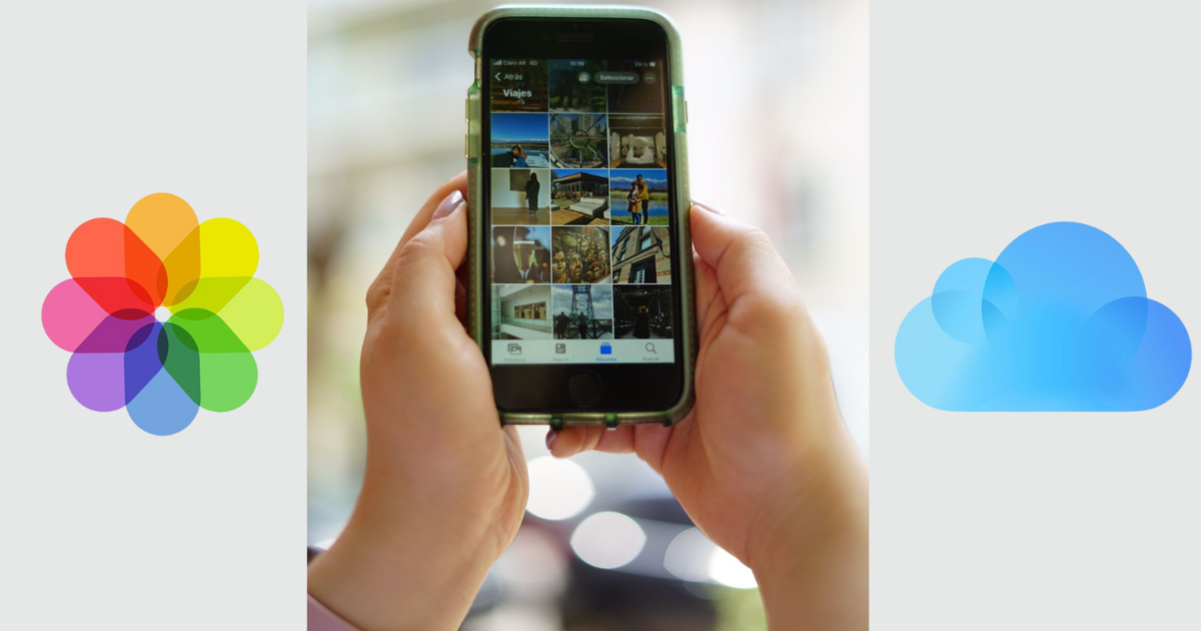
Apple bietet die Möglichkeit dazuVerwenden Sie die freigegebene iCloud-Fotobibliothek, um Fotos automatisch mit Familie und Freunden zu teilen, der wiederum Inhalte hochladen, bearbeiten oder löschen kann. Im Gegensatz zu ähnlichen Funktionen ist dieser Vorgang viel schneller und schnellerverfügbar auf iPhone, iPad oder Mac, Apple TV uswiCloud.com.
So richten Sie die freigegebene iCloud-Fotobibliothek ein
Apple macht es dank der iCloud Shared Library viel einfacher, unsere schönsten Momente zu teilen, aber bevor wir dieses Erlebnis genießen, antworten wirAlles, was Sie wissen sollten, um das Beste daraus zu machen.
Welche Versionen von iOS, iPadOS und macOS sind mit der iCloud Shared Photo Library kompatibel?
Sowohl diejenigen, die die Bibliothek gemeinsam nutzen, als auch diejenigen, die Zugriff darauf haben, müssen eine verwendenMac mit macOS Ventura, ein iPhone mit iOS 16 und ein iPad mit iPadOS 16.1.
Als Erstes muss bestätigt werden, dass diese Anforderung erfüllt istUntersuchen Sie die mit Ihrer Apple-ID verknüpften Geräte und geben Sie an, welche Geräte aktualisiert werden müssen.Geräte mit älteren Betriebssystemen haben keinen Zugriff.
Wie viel iCloud-Speicher wird benötigt?
Je mehr desto besser. Geteilte Fotos werden also in iCloud gespeichertJe mehr Fotos Sie teilen möchten, desto mehr Speicherplatz benötigen Sie, vor allem, wenn Sie sich nicht zwischen dem einen oder anderen Foto entscheiden möchten.
So richten Sie eine freigegebene Fotobibliothek in iCloud auf dem iPhone oder iPad ein
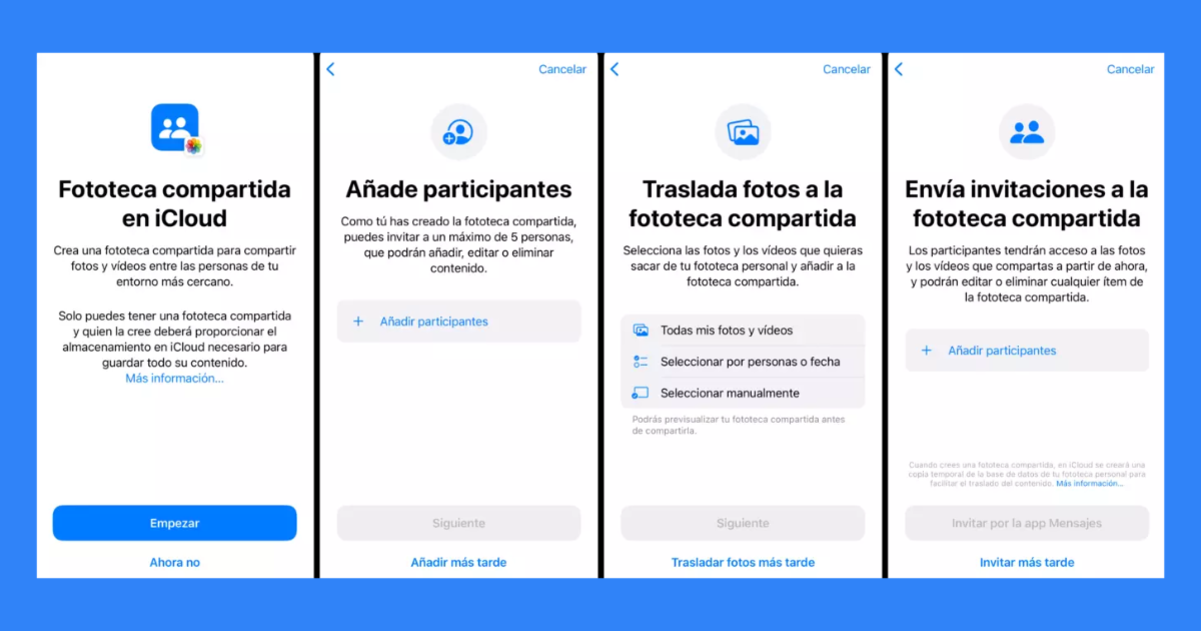
Einstellungsmenü „Freigegebene Fotobibliothek“ auf dem iPhone
- Und einEinstellungen > Name > iCloud > Fotos.
- Stellen Sie sicher, dass iCloud-Fotos aktiviert ist. Wenn nicht, aktivieren Sie die OptionSynchronisieren.
- Tippen Sie auf „Gemeinsame Fotobibliothek“ und befolgen Sie die Anweisungen auf dem BildschirmLaden Sie Teilnehmer ein und fügen Sie Fotos und Videos hinzu.
So richten Sie eine freigegebene Fotobibliothek in iCloud auf dem Mac ein
- Gehen Sie zur Fotos-App auf Ihrem Mac und wählen Sie ausFotos > Einstellungen und dann auf iCloud klicken.
- Überprüfen Sie, ob die Option aktiviert istiCloud-Fotos ist aktiviert.Ist dies nicht der Fall, wählen Sie iCloud-Fotos.
- DrückenKlicken Sie auf „Freigegebene Fotobibliothek“., klicken Sie dann auf „Einrichtung starten“ und befolgen Sie die Anweisungen auf dem Bildschirm, um Teilnehmer einzuladen und Fotos und Videos hinzuzufügen.
Wer kann auf die freigegebene iCloud-Fotobibliothek zugreifen?
Die Funktion unterstütztbis zu fünf Personen eingeladenVerwendung eines aktualisierten iPhone, iPad oder Mac mit den neuesten Betriebssystemen.
Was können Benutzer in einer freigegebenen iCloud-Fotobibliothek tun?
Benutzer mit Zugriff könnenFotos hochladen, bearbeiten und löschen.
Können Sie auswählen, welche Fotos Sie teilen möchten?
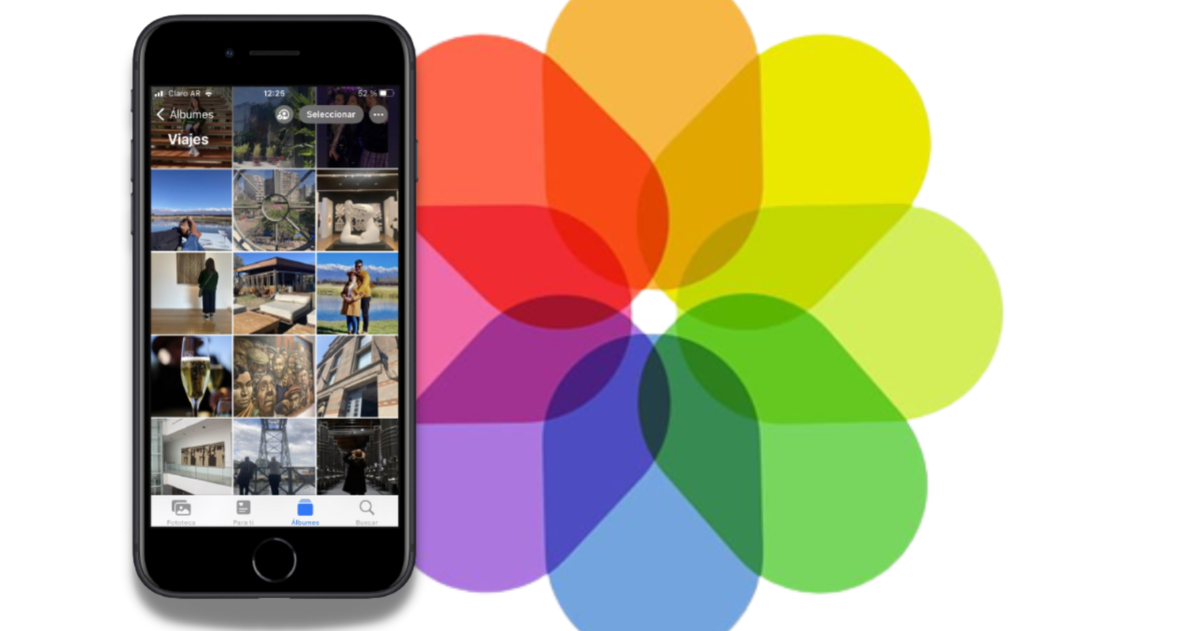
Die freigegebene Fotobibliothek ist eine Funktion, die in iOS 16 und MacOS Ventura verfügbar ist
Ja, undSie können die Freigabe von Fotos auch beenden, nachdem diese bereits geteilt wurden.Obwohl standardmäßig ausgeblendete oder kürzlich gelöschte Fotos nicht enthalten sind.
Vor dem endgültigen Teilen bietet die Option aSehen Sie sich Ihre Bibliothek in der Vorschau an, bevor Sie sie freigebenmit anderen.
Auf wie viele gemeinsam genutzte Bibliotheken kann ich gleichzeitig zugreifen?
Nur zu einem.Wenn Sie einer anderen Bibliothek beitreten möchten, müssen Sie die gemeinsam genutzte Bibliothek löschen, sofern Sie eine hosten, oder die aktuelle Bibliothek verlassen.
Wie trete ich einer gemeinsam genutzten Bibliothek bei?
Nachdem Sie eine Einladung zum Beitritt zu einer gemeinsam genutzten Bibliothek angenommen haben, können Sie Elemente in der gemeinsam genutzten Bibliothek anzeigen, bearbeiten, hinzufügen, zu Ihren Favoriten hinzufügen, Untertitel hinzufügen und löschen.
In der Einladungs-E-Mail oder SMSKlicken Sie auf „Einladung zur freigegebenen Bibliothek“ und befolgen Sie die Anweisungen auf dem Bildschirm.
Wie verlasse oder lösche ich eine gemeinsam genutzte Bibliothek?
Eine gemeinsame Bibliothek kann jederzeit aufgegeben werden.Der Organisator einer gemeinsam genutzten Bibliothek kann diese löschenAuf diese Weise erhalten alle Teilnehmer eine Benachrichtigung und können sich dafür entscheiden, alle Elemente der gemeinsam genutzten Bibliothek in ihrer persönlichen Bibliothek zu behalten.
Wer hingegen eine gemeinsam genutzte Bibliothek weniger als sieben Tage nach dem Beitritt verlässt, kann nur die hinzugefügten Elemente behalten.
Sowohl Organisatoren als auch Teilnehmer müssen die folgenden Schritte befolgen:
- Wählen Sie in der Fotos-App auf Ihrem Mac ausWählen Sie „Fotos“ > „Einstellungen“ und klicken Sie auf „Gemeinsame Bibliothek“.
- KlickenVerlassen Sie die gemeinsame Bibliothek(wenn Sie Teilnehmer sind) oderGemeinsam genutzte Bibliothek löschen(wenn Sie der Veranstalter sind).
Wählen Sie die Option aus„Alle behalten“, wodurch alle Fotos aus der gemeinsam genutzten Bibliothek zu Ihrer persönlichen Bibliothek hinzugefügt werdenOdie Option, nur das zu behalten, was ich hinzugefügt habe.Dadurch werden nur die Fotos, die Sie zur gemeinsamen Bibliothek hinzugefügt haben, zu Ihrer persönlichen Bibliothek hinzugefügt.
- KlickenGemeinsam genutzte Bibliothek löschen.
- Klicken Sie erneut auf Gemeinsam genutzte Bibliothek löschen, um die Aktion zu bestätigen.
Wie lange dauert die Einrichtung der gemeinsamen Fotobibliothek?
Mit den Fotos wird die gemeinsame Bibliothek erstellt. Dies kann je nach Anzahl der Elemente mehrere Minuten dauern.
Wie kann ich die freigegebene iCloud-Fotobibliothek auf meinem Apple TV sehen?
In der Fotos-AppKategorie „Menüleistenbibliothek“., sehen Sie alle Ihre Standbilder, Live-Fotos und Videos, die in iCloud-Fotos gespeichert sind. In der Kategorie „Alben“ in der Menüleiste können Sie Ihre in iCloud-Fotos gespeicherten Alben sehen.
Wie kann ich meine freigegebene iCloud-Fotobibliothek auf iCloud.com sehen?
Nachdem Sie eine freigegebene iCloud-Fotobibliothek erstellt oder ihr beigetreten sind, können Sie in einem Webbrowser auf einem Telefon, Tablet oder Computer darauf zugreifen. Gehe zuicloud.com/photosund melden Sie sich mit Ihrer Apple-ID an.
Dank dieser Option gehört das manuelle Herunterladen und Versenden von Fotos der Vergangenheit an. Jetzt sind Unmittelbarkeit und Bearbeitung nur noch einen Knopfdruck entfernt.
Du kannst folgeniPadisiertInFacebook,WhatsApp,Twitter (X)konsultieren oder konsultierenunserem Telegram-Kanalum über die neuesten Technologienachrichten auf dem Laufenden zu bleiben.
